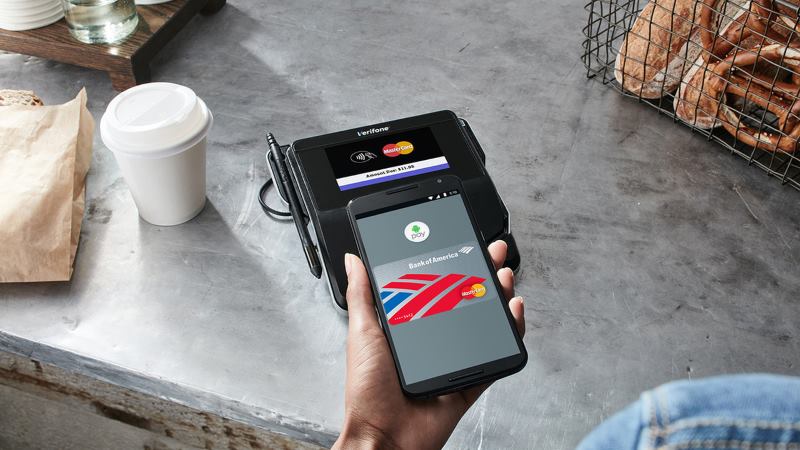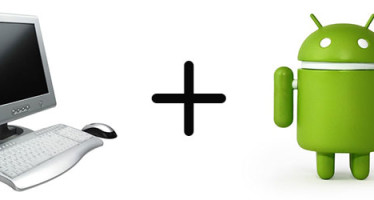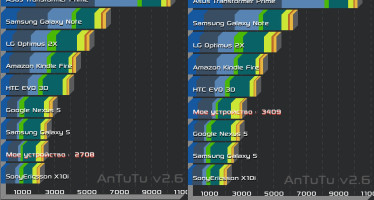Как пользоваться Android Pay
Удобный, безопасный, быстрый способ оплатить свои покупки, н не мечта ли заядлого шопоголика, да и просто обычного человека, уставшего, как от тяжести мелких разменных монет в кармане и засаленных купюр, так и от того, что банковскую карту для оплаты нужно отдавать в чужие руки, что небезопасно, да и ждать оплаты зачастую бывает долго. Мало кто у нас в стране знает, как платить Android Pay, а ведь это как раз то, о чём сказано в самом начале – удобно, быстро и безопасно. Таким способом можно расплачиваться не только в кафе и супермаркетах, но и в онлайн шопах, бронировать авиабилеты и отели через интернет-приложения.
Как пользоваться Андроид Pay в магазине
Когда в, находясь в магазине, выбрали товар или целую тележку продуктов, вы направляетесь к кассам, чтобы заплатить за покупки. Что нужно сделать, чтобы сделать оплату с помощью Андроид Пей, как пользоваться сервисом в обычном магазине?
- Подходя к кассе, достаём смартфон, разблокируем его, само приложение открывать не обязательно. После того, как все ваши покупки просканированы, и вам высветилась сумма для оплаты, поднесите смартфон задней панелью к дисплею бесконтактного платёжного терминала.
- На экране появится запрос на оплату с несколькими пунктами, выбирайте «Кредит», даже если карта у вас дебетовая (в последнем случае может потребоваться ввод пина от карты).
- Всё, платёж автоматически совершился, средства снялись с той карты, которая установлено дефолту.
Что такое дефолтная (основная) карта, и как её установить\заменить
Приложение изобилует подсказками, как платить через Android Pay, и в одной из них сказано, что в систему можно добавлять несколько карт, причём от разных банков, даже разных стран. И покупку можно оплачивать с любой из них. Итак, как оплачивать через Андроид Pay дополнительной картой:
- Разблокируйте свой смартфон;
- Откройте приложение, тапните по той карте, с которой хотите оплатить текущую покупку;
- В открывшемся диалоге выбираете «Сделать карту основной»;
- Всё, теперь платёж будет осуществлён именно с этой выбранной карты
Возможные проблемы
Конечно, не всегда всё гладко проходит, даже с наличными бывают загвоздки, когда у продавца нет сдачи. Поэтому, если вы столкнётесь с некоторыми проблемами при оплате Android Pay, как использовать службу поддержки, вы знаете. Так какие бывают проблемы?
Устройство поднесено к терминалу, но оплата не проходит, ничего не происходит.
- возможно, вы просто не разблокировали смартфон, приложение запускать необязательно, спящий режим не позволит делать оплату;
- также может быть, что NFC модуль не смог уловить сигнал, нужно просто поменять положение устройства над терминалом;
недостаточно времени смартфон находился в зоне действия терминала, оплата просто не успела пройти. Держите смартфон несколько секунд, если зелёный флажок сразу не появился.
Вибрация на смартфоне прошла от приложения, флажок есть, но оплаты нет.
В этом случае нужно проинформировать продавца, приложение платёжную информацию выдало, но вот терминал по каким-то причинам её не обработал. Процедуру можно повторить.
Отклонили карту
В этом случае необходимо обращаться в свой банк, поскольку техподдержка Google таким сведениями, что и почему отклонена карта, не обладает.
Как платить Андроид Пей в онлайн магазине
Выбрав товар, вы переходите в раздел чек аут (оплаты покупки), где выбираете способ оплаты с помощью Android Pay. Для оплаты товара достаточно будет один раз коснуться кнопки подтверждения оплаты. Всё остальное уже сделает система.